ワードプレスのテーマを完全に削除する方法. ( 3 つの簡単な方法)
公開: 2021-04-07ウェブサイトから WordPress テーマを削除しますか? この投稿では、WordPress テーマをブログから正しい方法で削除するさまざまな方法を紹介します。
デフォルトでは、WordPress にはいくつかの WordPress テーマがプリインストールされています。 サーバーのスペースを節約したり、セキュリティを強化したりするために、使用していない WordPress のテーマとプラグインを Web サイトから削除することを検討してください。
技術的なエラーが原因で Wordpress のテーマが動かなくなり、ダッシュボードから WordPress のテーマを削除できないことがあります。 その場合、 Cpanel から wordpress テーマを手動で無効にする必要があります。
どうやってそれを実行できるかわからない場合は、私たちがカバーします。
注: WordPress テーマを削除する前に、サイト全体のバックアップを必ず取ってください。重大なエラーが発生した場合に備えて、ワンクリックで元に戻すことができます。
WordPressテーマを削除する方法
ウェブサイトから WordPress テーマを削除するには、主に3 つの方法があります。
- WordPress管理セクションから
- cPanelから
- FTP 方式の使用
以下にすべての方法について説明します。 そのため、以下からお好みの方法を選択できます。
1. 管理セクションから WordPress テーマを削除する
これが最も簡単な方法です。 この方法に従う場合、サードパーティのツールに頼ったり、追加のアカウントを作成したりする必要はありません (これについては後で学習します)。 マウスをクリックするだけで、WordPress テーマを削除できます。
そのためには、WordPress サイトにログインして、外観セクションに移動します。 そこに、アクティブなテーマと他のすべてのインストール済みテーマが表示されます。
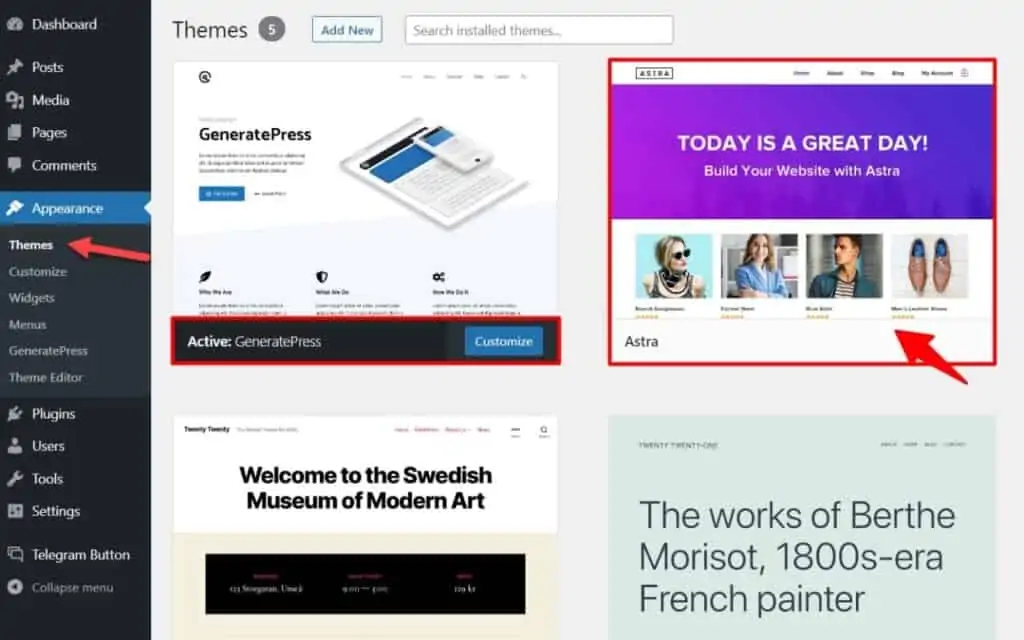
ご覧のとおり、ブログではGeneratePress WordPress テーマを使用しています。
私のウェブサイトからAstra WordPress テーマを削除する必要があるとしましょう。 テーマをクリックすると詳細が表示されます。
右下のセクションに、削除ボタンが表示されます。 クリックして。
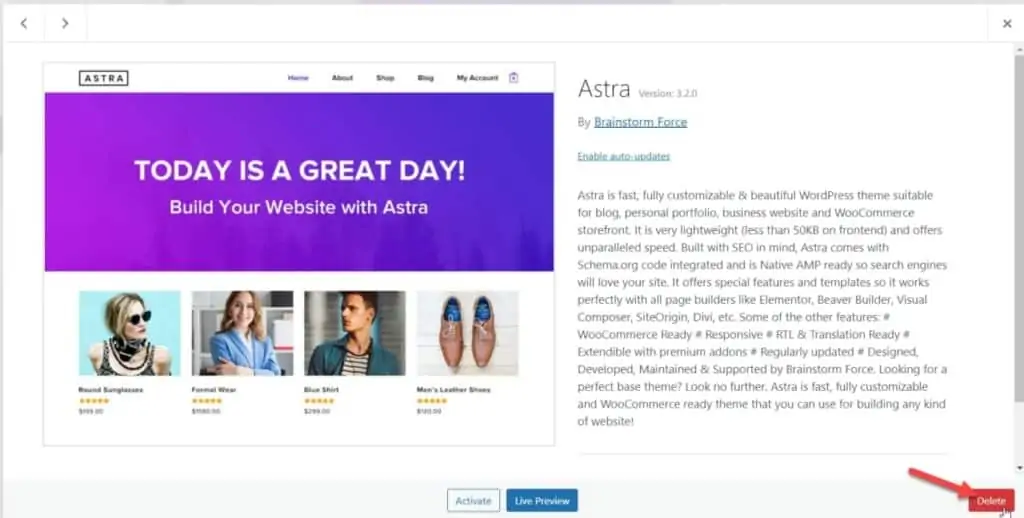
テーマの削除を確認したら、準備完了です。
数秒以内に、サーバーが Web サイトからテーマを削除します。 テーマ セクションを更新すると、サイトのテーマが正常に削除されたことがわかります。
これまでのところ、これはサイトから WordPress テーマを削除するために利用できる最も簡単な方法です。 ご覧のとおり、タスクを完了するためにサードパーティのツールやコーディング方法を使用していません。
注: 現在アクティブな WordPress テーマは削除できません。 非アクティブな WordPress テーマのみを削除できます。
2. cPanel からワードプレスのテーマを削除する
Bluehost/HostGator/GreenGeeks や SiteGround などの有名な Web ホスティング会社の共有 Web ホスティングを使用している場合は、WordPress 管理エリアにログインせずに WordPress テーマを削除できます。
ウェブサイトを管理するための使いやすいcPanel (コントロール パネル) があります。 cPanel、ファイル マネージャーにアクセスできる場合は、そこから WordPress テーマを削除できます。
このセクションでは、その方法を説明します。
最初に行う必要があるのは、 Web サイトの cPanelにログインすることです。 これは、Web ホスティング アカウントを介して行うことができます。 たとえば、この場合、Web サイトにGreenGeeks ホスティングを使用しています。
そのため、Web サイトのダッシュボードにログインした後、コントロール パネルのオプションを確認してください。
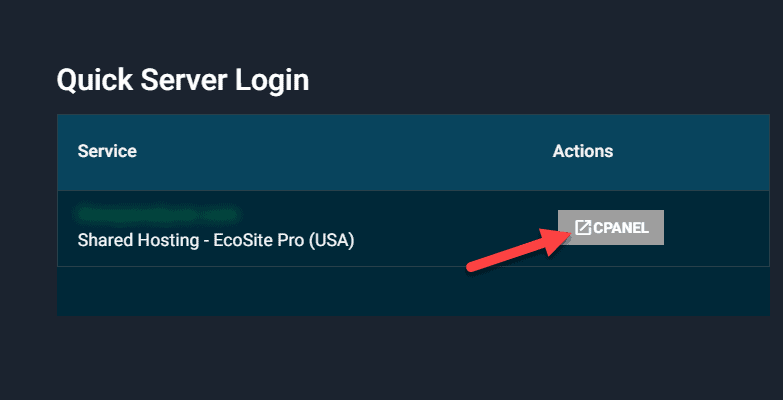
ボタンをクリックすると、cPanel にアクセスできます。
そこでは、次のようないくつかのカスタマイズ オプションが表示されます。
- Eメール
- ファイル
- データベース
- ドメイン
- 安全
- 高度
- ソフトウェア
- 等々。
ファイルセクションの下に、ファイルマネージャーオプションがあります。
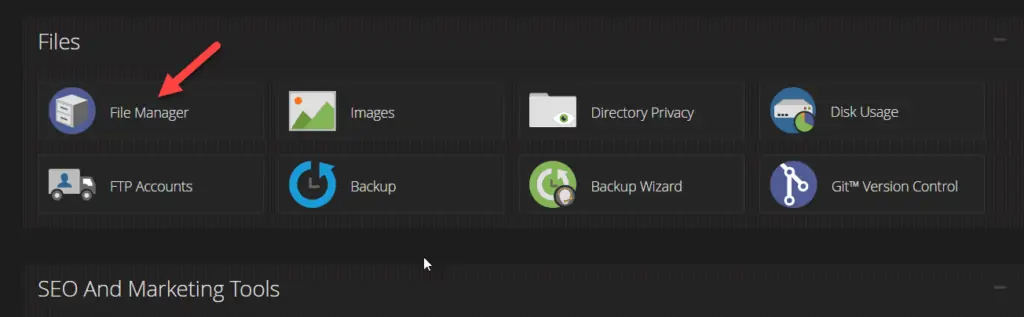
それを開くと、Web サイトのファイルが表示されます。
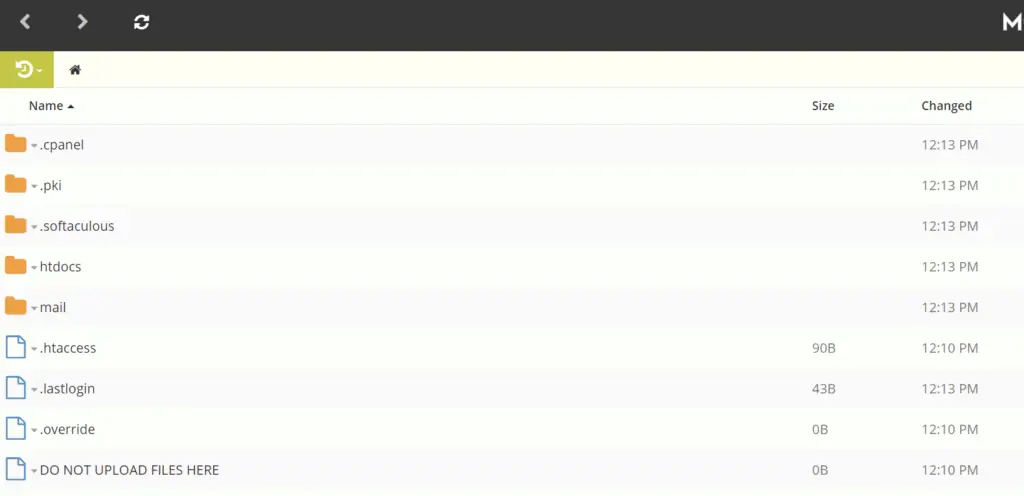
ルート ドメインに WordPress をインストールすると、すべてのコア ファイルがpublic_htmlフォルダー内に表示されます。 サブディレクトリにインストールした場合、WordPress コア ファイルを表示するには、それぞれのディレクトリを開く必要があります。
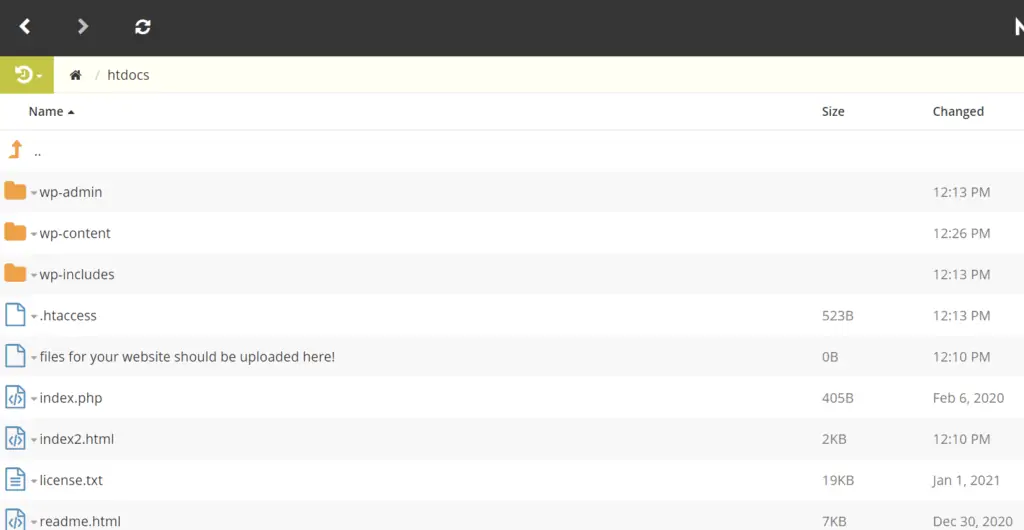
この場合、ルート ドメインに WordPress をインストールしました。 利用可能なテーマにアクセスするには、 wp-contentフォルダーと themes フォルダーを開きます。 そこに、インストールされているすべてのテーマが表示されます。
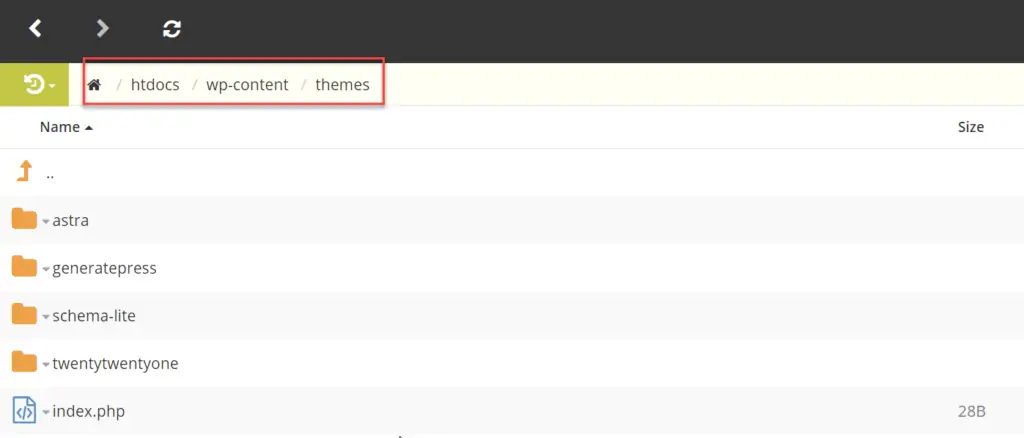
WordPress サイトに4 つのテーマをインストールしました。 彼らです:
- アストラ
- GeneratePress
- スキーマライト
- トゥエンティ・トゥエンティ・ワン
サイトからTwenty Twenty-One WordPress テーマを削除する必要がある場合は、テーマ フォルダを選択して右クリックします。 次に、そこから [削除] オプションを選択します。

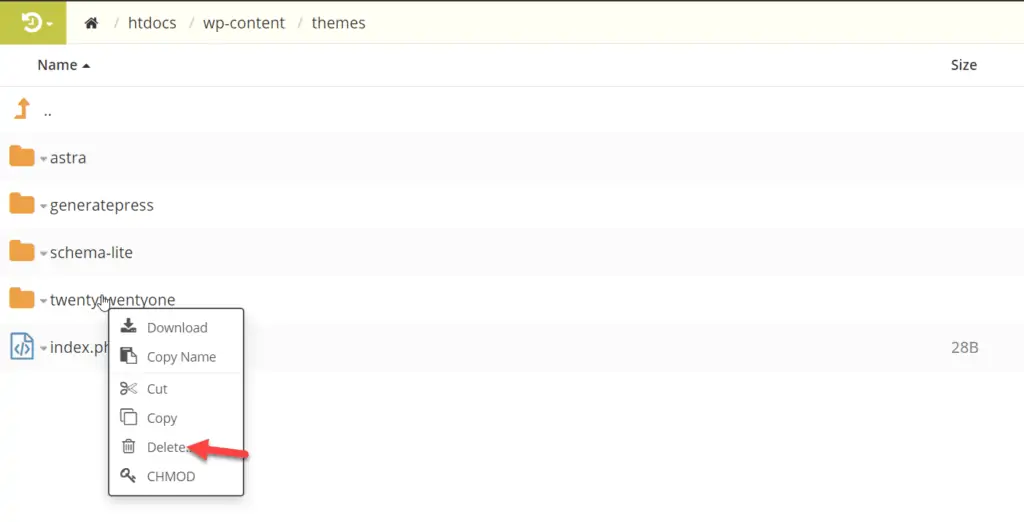
サーバーは、テーマ フォルダーを削除する許可を求めます。 それを受け入れて、削除ボタンをクリックしてください。
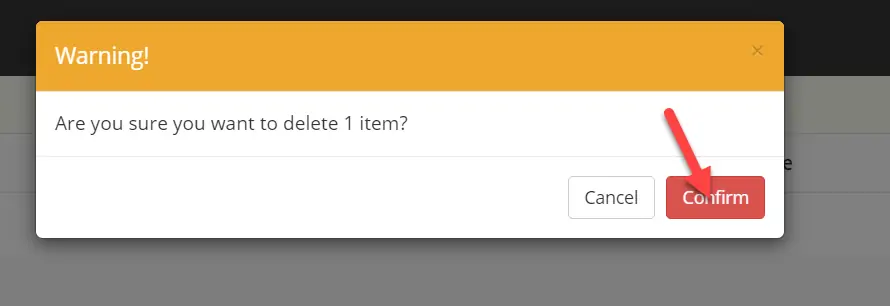
数秒以内に、選択した WordPress テーマがサイトから削除されます。
WordPress の管理エリアから削除を確認することもできます。
これは、cPanel とファイル マネージャーを使用して WordPress テーマを削除する方法です。
3. FTPクライアントを使用してWordpressのテーマを削除する
FTPはファイル転送プロトコルの略です。
FileZillaやCyberDuckなど、市場には多数の FTP ソフトウェアが販売されています。私たちのお気に入りは FileZilla です。 無料で使いやすいです。 ここでは、FTP クライアントを使用してサーバーから WordPress テーマを削除する方法を説明します。
まず、FileZilla をダウンロードする必要があります。
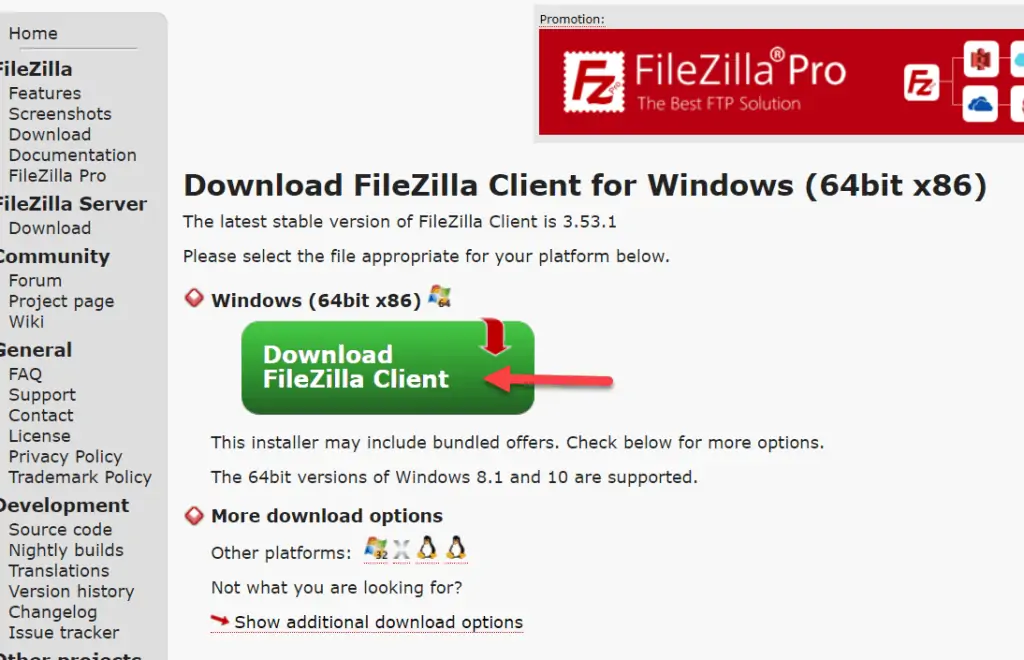
ダウンロードしたら、Windows/Mac マシンにインストールします。 インストールが成功したら、ソフトウェアを実行します。
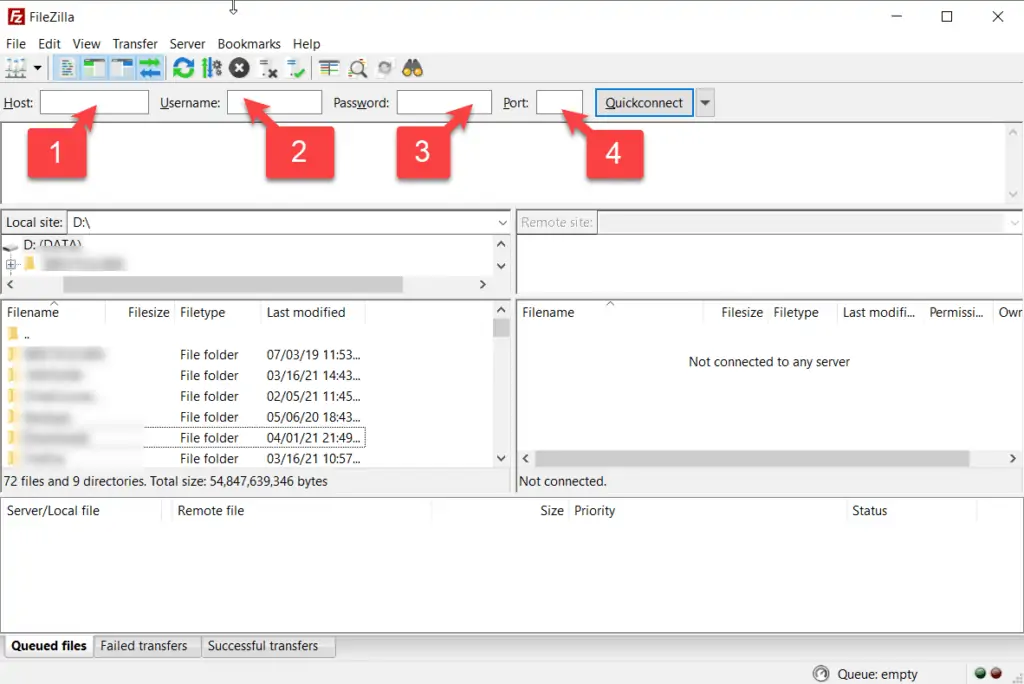
4つのことを尋ねます。
- ホスト名
- ユーザー名
- パスワード
- ポート
FTP ソフトウェアを Web サーバーに接続するには、これらのデータが不可欠です。 ここで、サイトの FTP アカウントを作成する必要があります。 すでに持っているなら、それは素晴らしいことです! ステップをスキップできます。
それでは、cPanel を使用して FTP アカウントを作成する方法を見てみましょう。 最初に行う必要があるのは、Web サイトのコントロール パネルにログインすることです。 そこに、FTP アカウントを作成するためのオプションが表示されます。
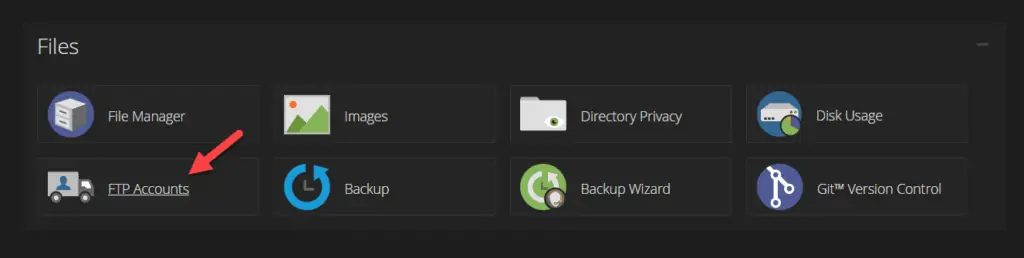
見つかったら、FTP アカウントを 1 つ作成します。
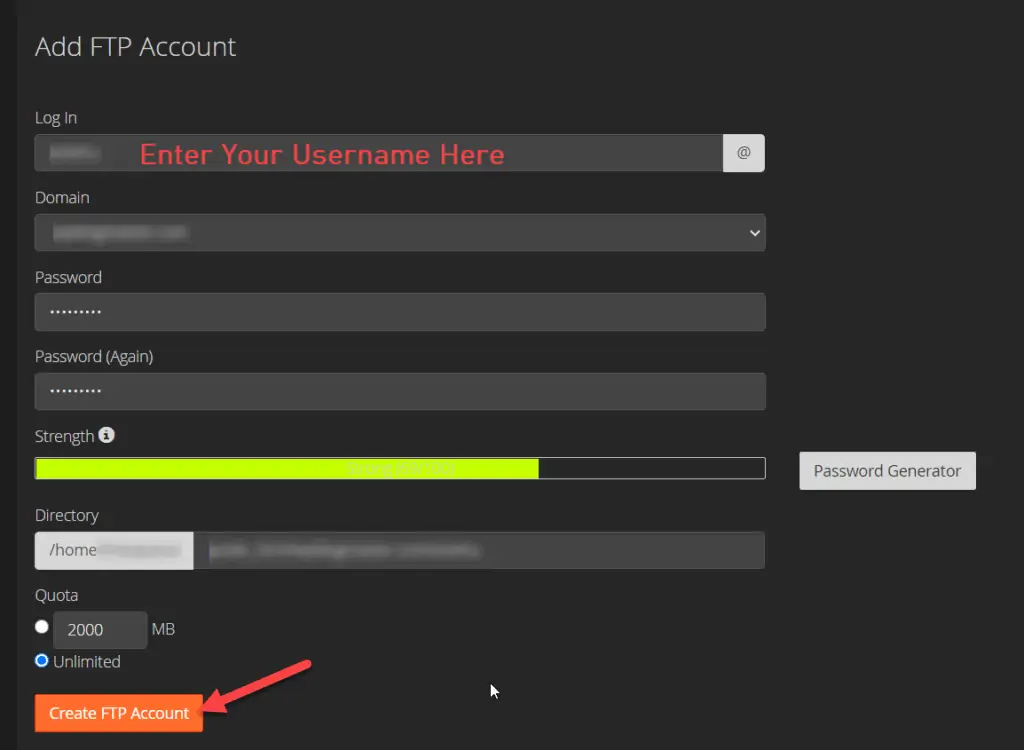
サーバー認証を完了するために、FileZilla でこれらの資格情報を使用します。 登録を完了するには、ユーザー名とパスワードを入力する必要があります。 Web ホスティング プランに複数のドメインが関連付けられている場合は、ドロップダウンから優先するドメインを選択できます。
FTP アカウントを作成したら、FileZilla ソフトウェアで同じ資格情報を使用してサーバーに接続します。
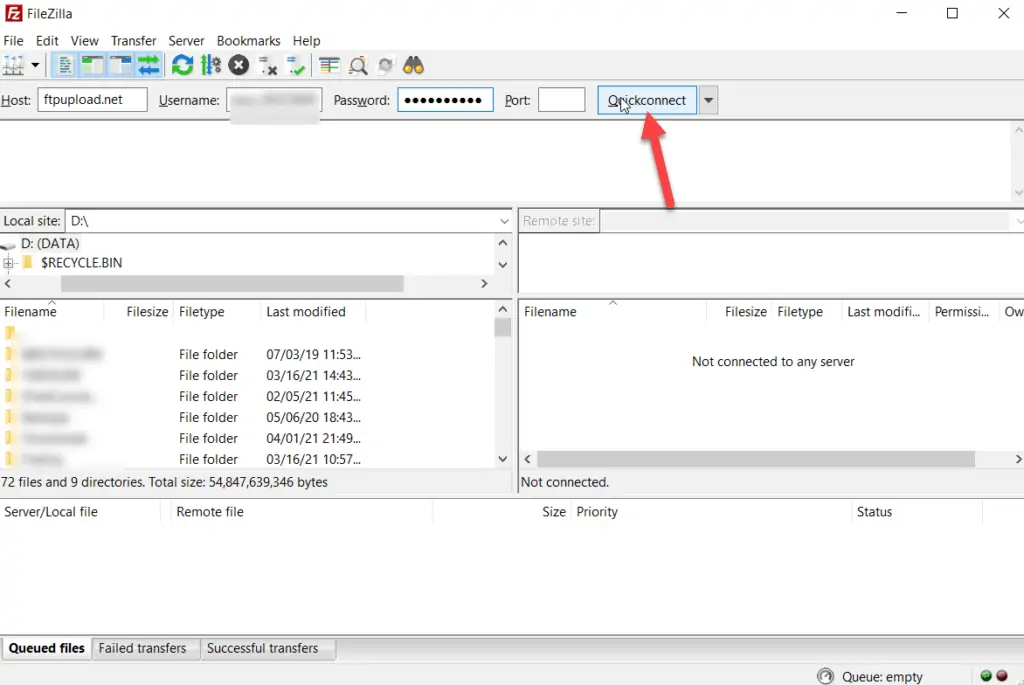
テーマの削除を実行する前に、私たちのサイトには3 つの WordPress テーマがあります。
- トゥエンティ・トゥエンティ・ワン
- トゥエンティ・ナインティーン
- トゥエンティ・トゥエンティ
Twenty Twenty-One テーマは維持し、他の 2 つのテーマは削除する予定です。 そのため、 FileZilla ツールを使用して、 wp-contentsフォルダーと themes フォルダーに移動します。
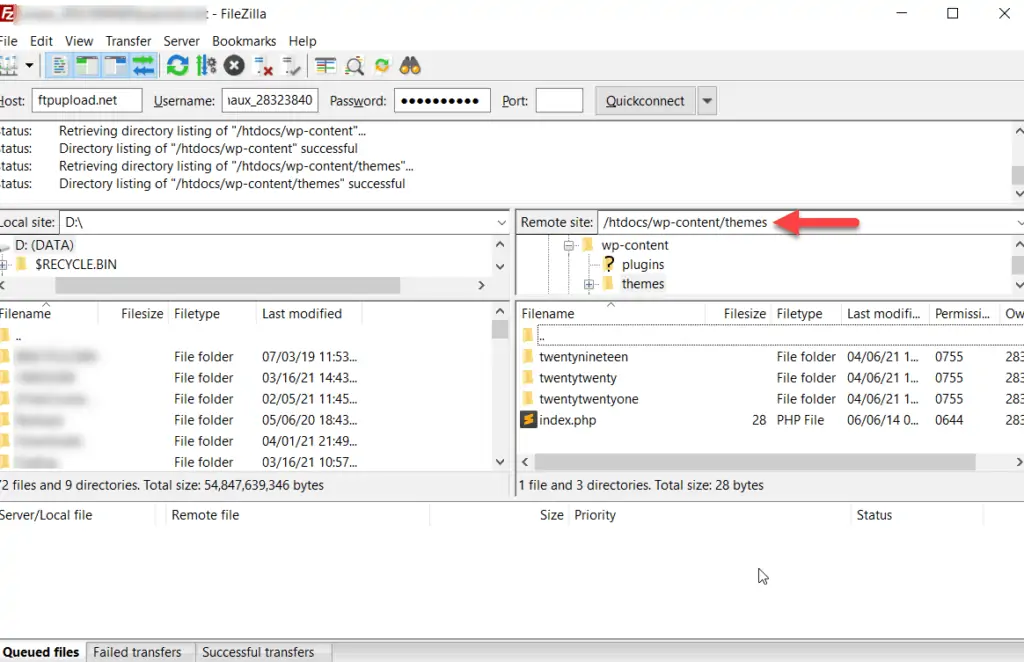
22 のテーマ フォルダーを保持します。 他のフォルダーを選択し、サーバーから削除します。
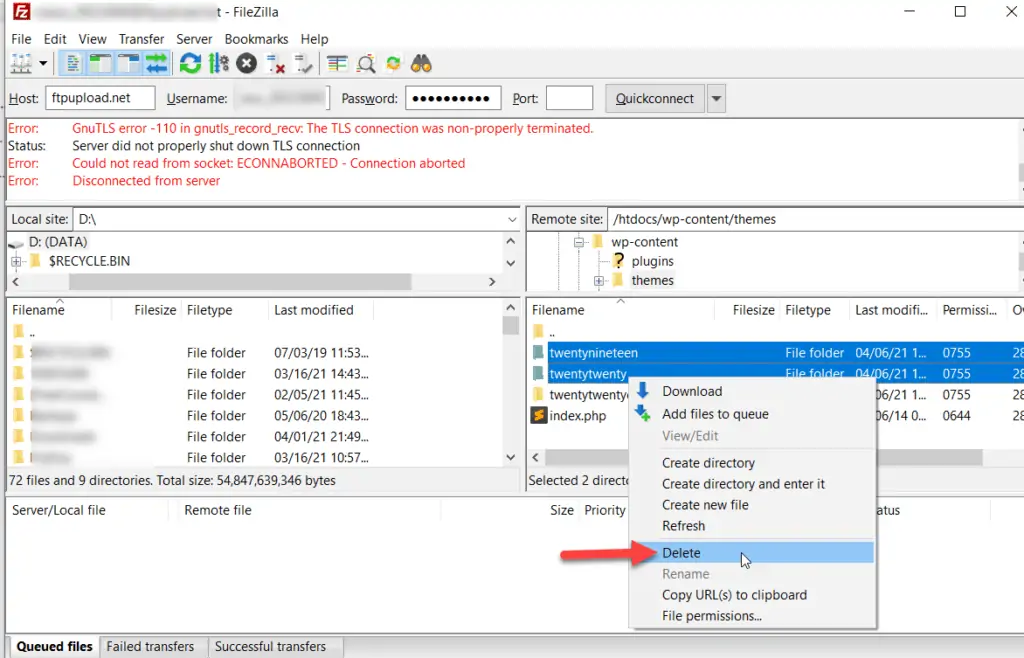
テーマのサイズによっては、時間がかかります。 FileZilla がタスクを完了すると、テーマ ディレクトリ内にテーマ フォルダが 1 つだけ表示されます。
バックエンドからウェブサイトをチェックすると、同じことがわかります。
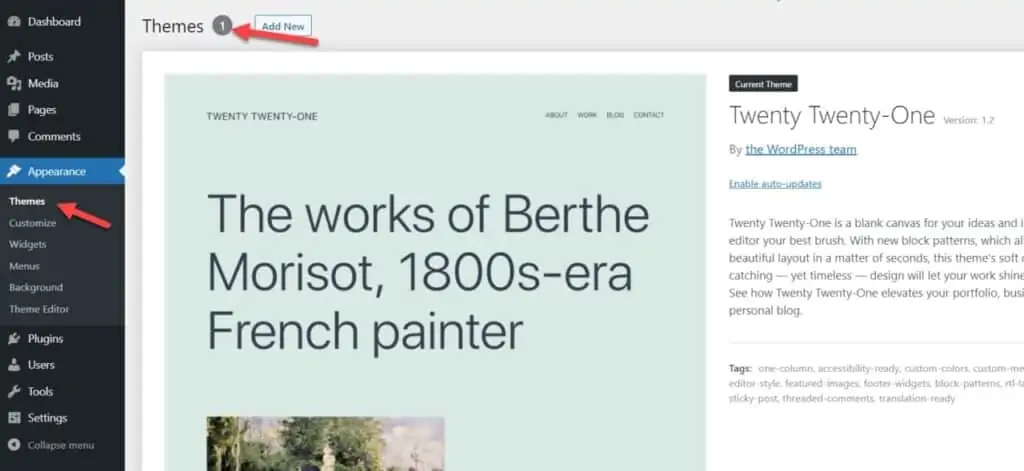
とても簡単。
これらは、Web サイトからWordPress テーマを削除する必要がある場合に使用できる 3 つの方法です。
結論
特定のテーマの更新後に、当社のウェブサイトが機能しなくなることがあります。 これは、他のプラグインまたは PHP との互換性の問題が原因である可能性があります。 最近のテーマの更新が原因でサイトに技術的なエラーが発生している場合は、テーマを削除するか、古いバージョンにダウングレードしてみてください。
WordPress 管理エリアにアクセスできる場合は、最初の方法を試す必要があります。 それはとても簡単で、初心者でもできます。
WordPress 管理エリアにアクセスできないユーザーには、 FTP またはファイル マネージャーを使用してテーマを削除するのが最適です。 上記のように、これらのタスクを実行するためにコーディング スキルは必要ありません。 したがって、これは初心者に優しい方法です。
読んでよかったですか? そうした場合は、この投稿をソーシャル メディアで友人や仲間のブロガーと共有することを検討してください。 さらに WordPress チュートリアルをお探しの場合は、WordPress セクションをご覧ください。
続きを読む: WordPress でテキストを強調表示する方法 (プラグインなし)。
